Laptop पर वॉइस टाइपिंग के साथ समय और मेहनत की होगी बचत, ऐसे इस्तेमाल करें फीचर
लैपटॉप पर टाइपिंग कर अपने डॉक्यूमेंट्स तैयार करते हैं तो ये जानकारी आपके लिए काम की साबित होने वाली है। आप कंटेंट टाइप करने की जगह वॉइस टाइपिंग के ऑप्शन पर जा सकते हैं। वॉइस टाइपिंग के साथ समय और मेहनत को बचाया जा सकता है। क्या आप जानते हैं Google Docs के साथ आप अपने कंटेंट को वॉइस टाइपिंग के साथ तैयार कर सकते हैं।

टेक्नोलॉजी डेस्क, नई दिल्ली। लैपटॉप पर टाइपिंग कर अपने डॉक्यूमेंट्स तैयार करते हैं तो ये जानकारी आपके लिए काम की साबित होने वाली है।
आप कंटेंट टाइप करने की जगह वॉइस टाइपिंग के ऑप्शन पर जा सकते हैं। वॉइस टाइपिंग के साथ समय और मेहनत को बचाया जा सकता है।
क्या आप जानते हैं Google Docs के साथ आप अपने कंटेंट को वॉइस टाइपिंग के साथ तैयार कर सकते हैं। इस आर्टिकल में गूगल डॉक्स के इस फीचर को ही इनेबल करने का तरीका बता रहे हैं-
वॉइस टाइपिंग के लिए इस बात का रखें ध्यान
लैपटॉप में वॉइस टाइपिंग के लिए जरूरी है कि आप गूगल अकाउंट से लॉग-इन करें। डॉक्स में इस फीचर को इनकोग्निटो मोड पर इस्तेमाल नहीं किया जा सकता है।
(4).jpg)
गूगल पर कुछ शब्दों को लिखने का तरीका मात्राओं के साथ अलग हो सकता है। ऐसे में आप अपना कंटेंट एडिट कर सकते हैं।
लैपटॉप में ऐसे इनेबल करें वॉइस टाइपिंग फीचर
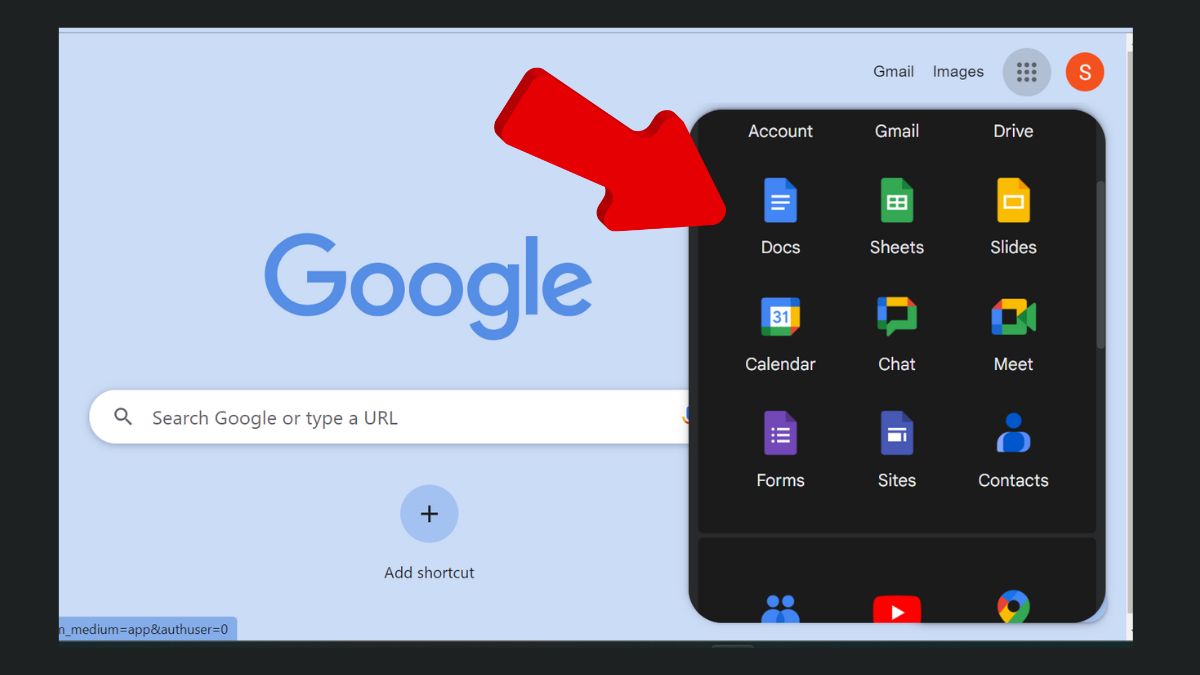
- अब गूगल क्रोम पर गूगल ऐप्स से Docs को सेलेक्ट करना होगा।
.jpg)
- अब Blank Document पर क्लिक करना होगा।
(1).jpg)
- अब Tools पर टैप करना होगा।
- यहां Voice Typing पर टैप करना होगा।
.jpg)
- Voice Typing पर टैप करने के साथ ही टॉप लेफ्ट साइड पर माइक्रोफोन का आइकन नजर आएगा।
- एक्सेस देने के साथ ही आप बोलकर टैक्स्ट टाइप कर सकते हैं।
वॉइस टाइपिंग के लिए डॉक्स पर ctrl+shift+s एक साथ दबाकर भी वॉइस टाइपिंग फीचर को एक्सेस कर सकते हैं।
ये भी पढ़ेंः Google Photos में Android यूजर्स को मिला नया फीचर, ऐसे कर सकते हैं इस्तेमाल
वॉइस टाइपिंग फीचर के लिए काम की टिप्स
वॉइस टाइपिंग फीचर का इस्तेमाल पहली बार कर रहे हैं तो यह टाइप करने के मुकाबले ज्यादा समय लगने वाला काम लगेगा। हालांकि, अगर आप साफ आवाज में ठहर-ठहर कर अपने शब्दों को बोलते हैं तो यह फीचर ज्यादा बेहतर तरीके से काम कर सकेगा।

कमेंट्स
सभी कमेंट्स (0)
बातचीत में शामिल हों
कृपया धैर्य रखें।